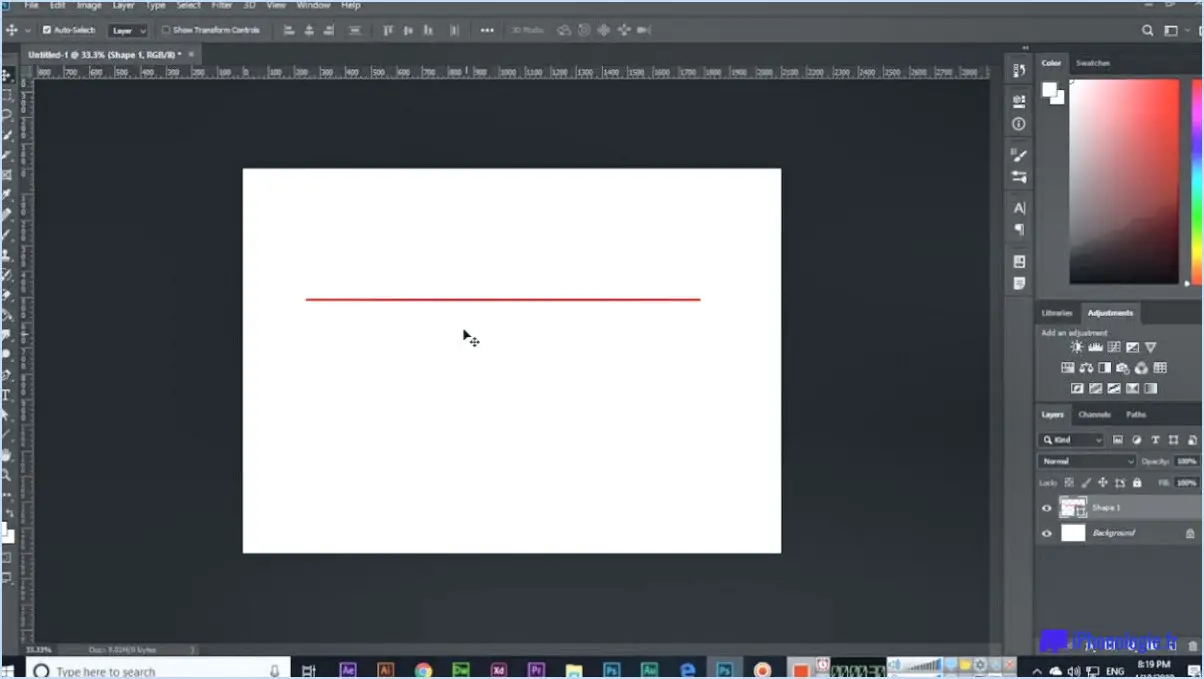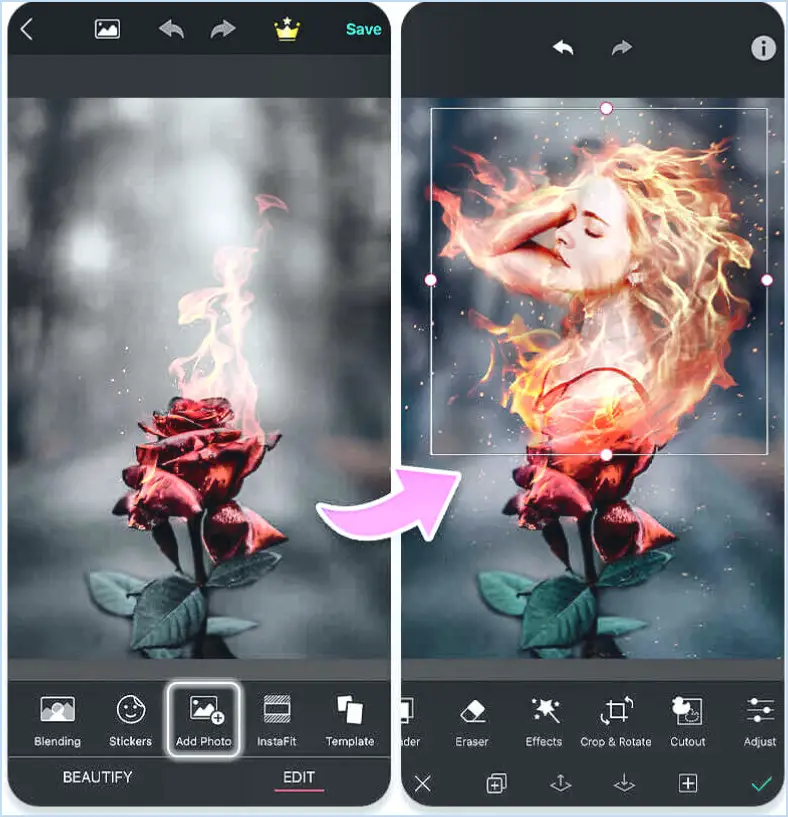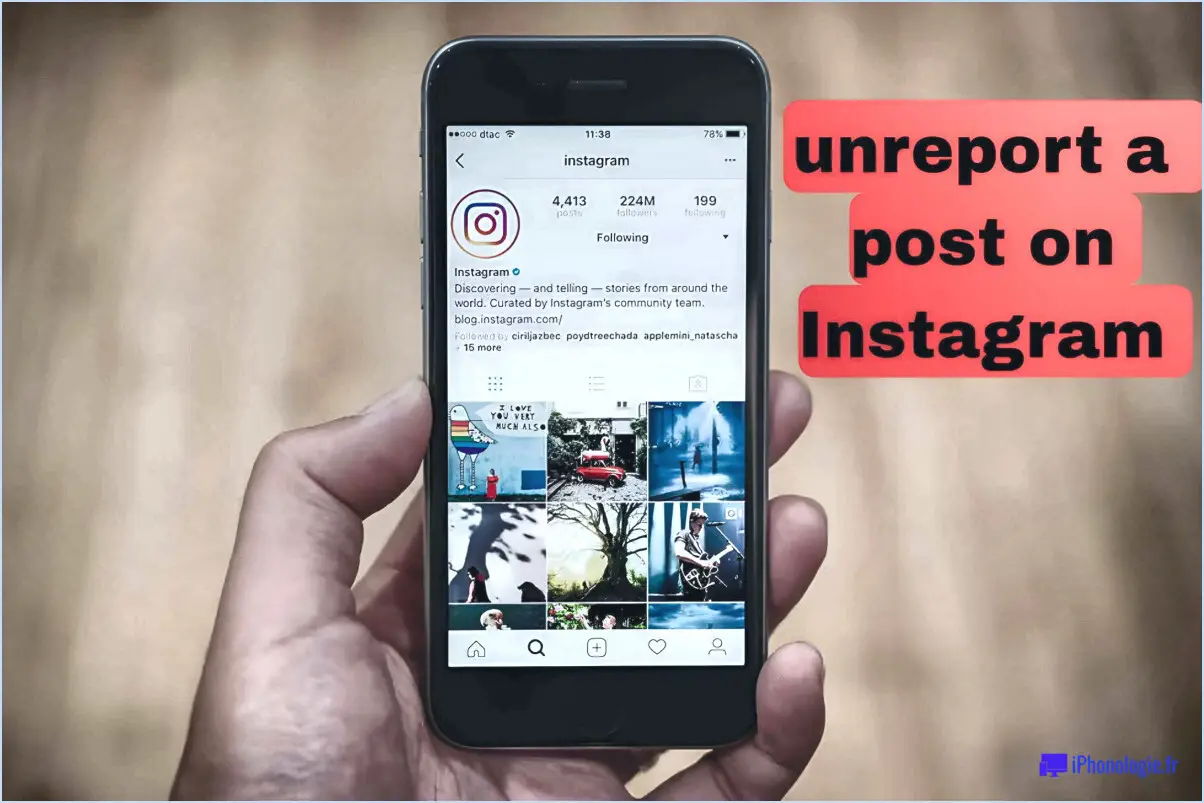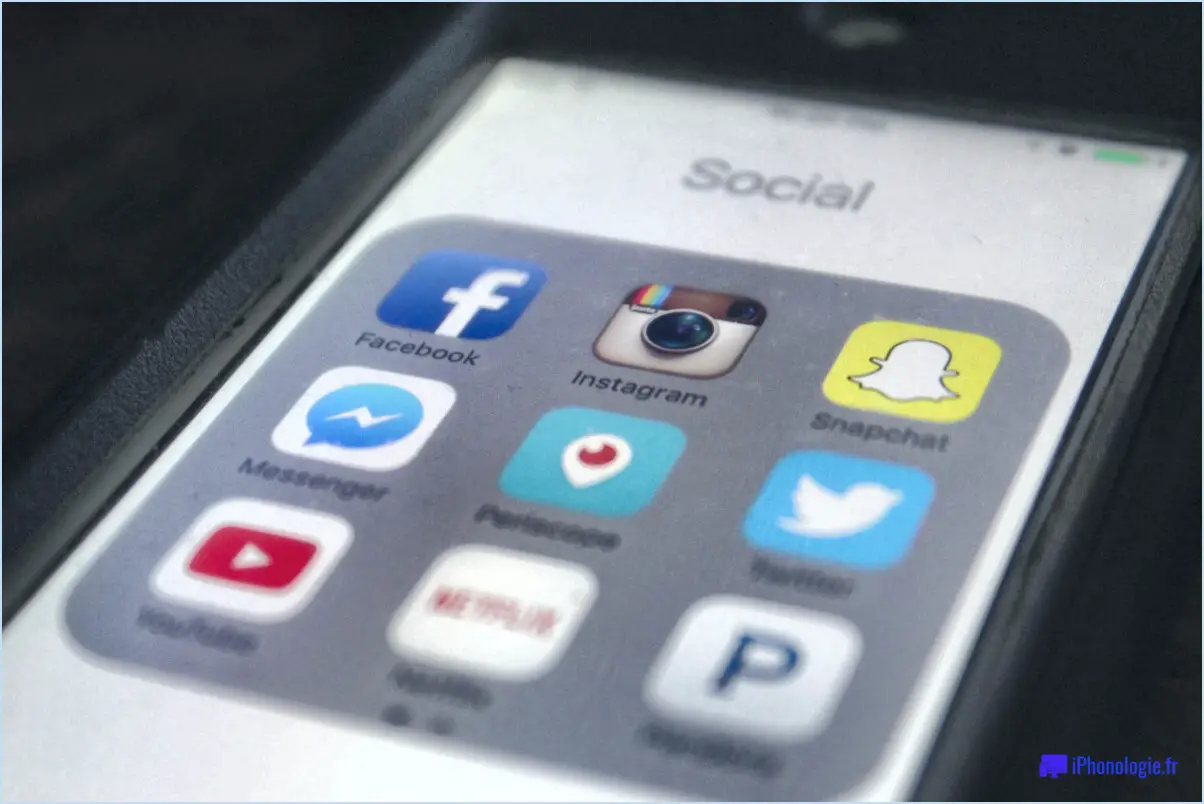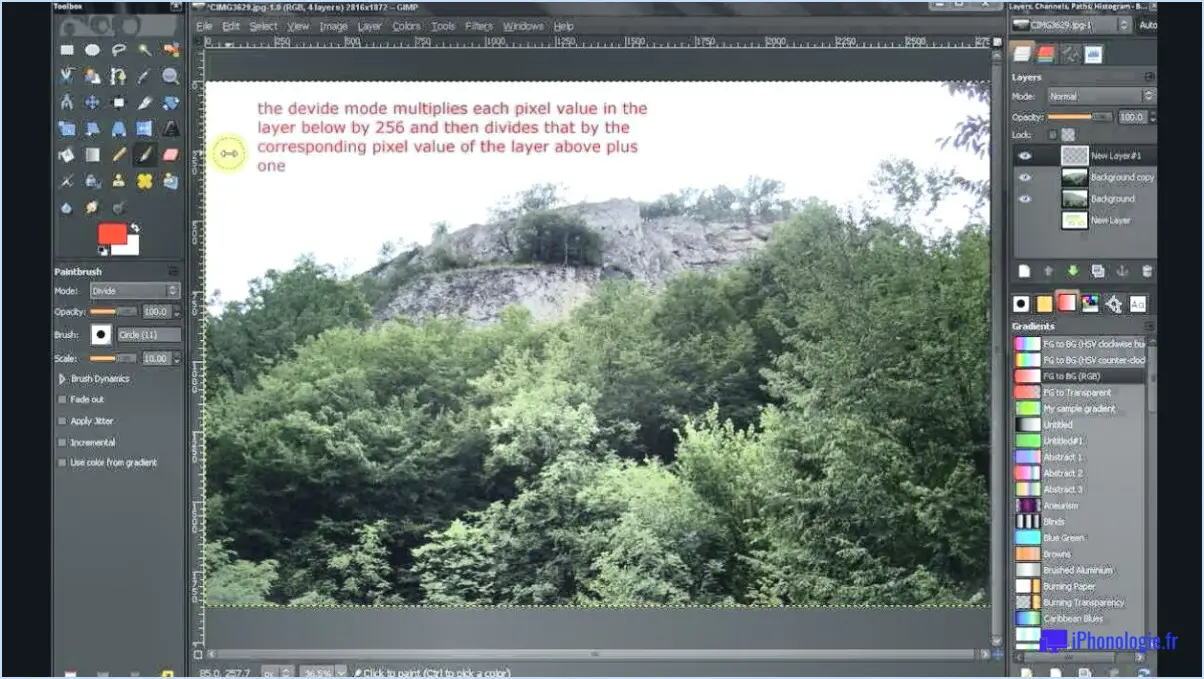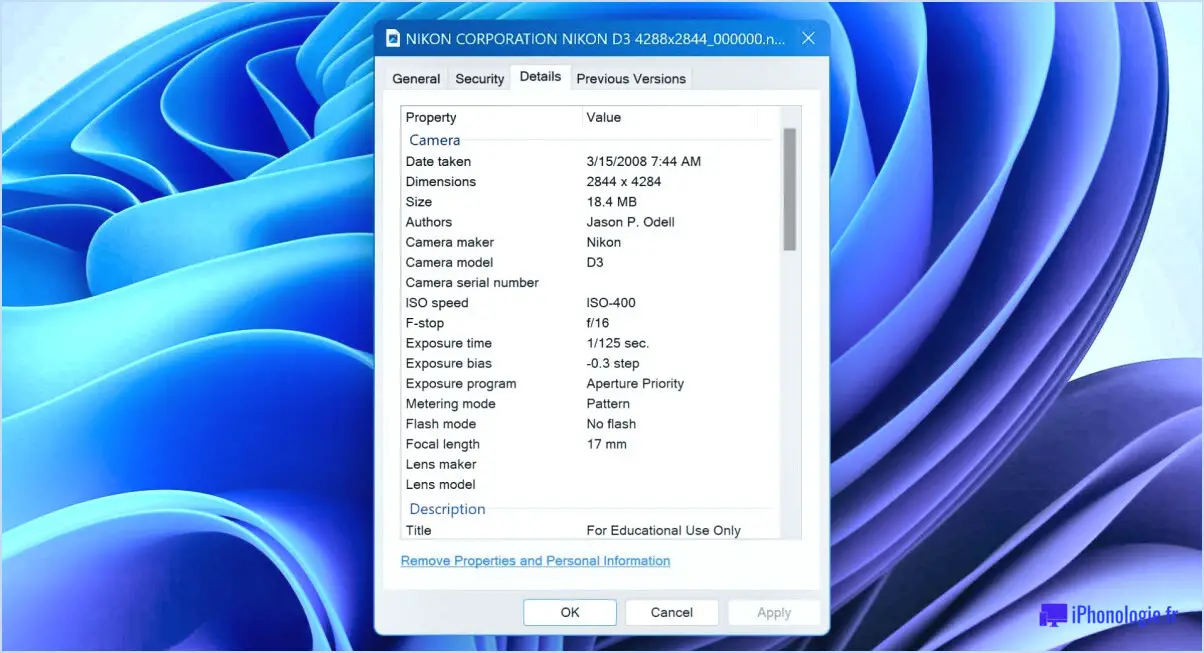Comment déformer une forme dans photoshop?
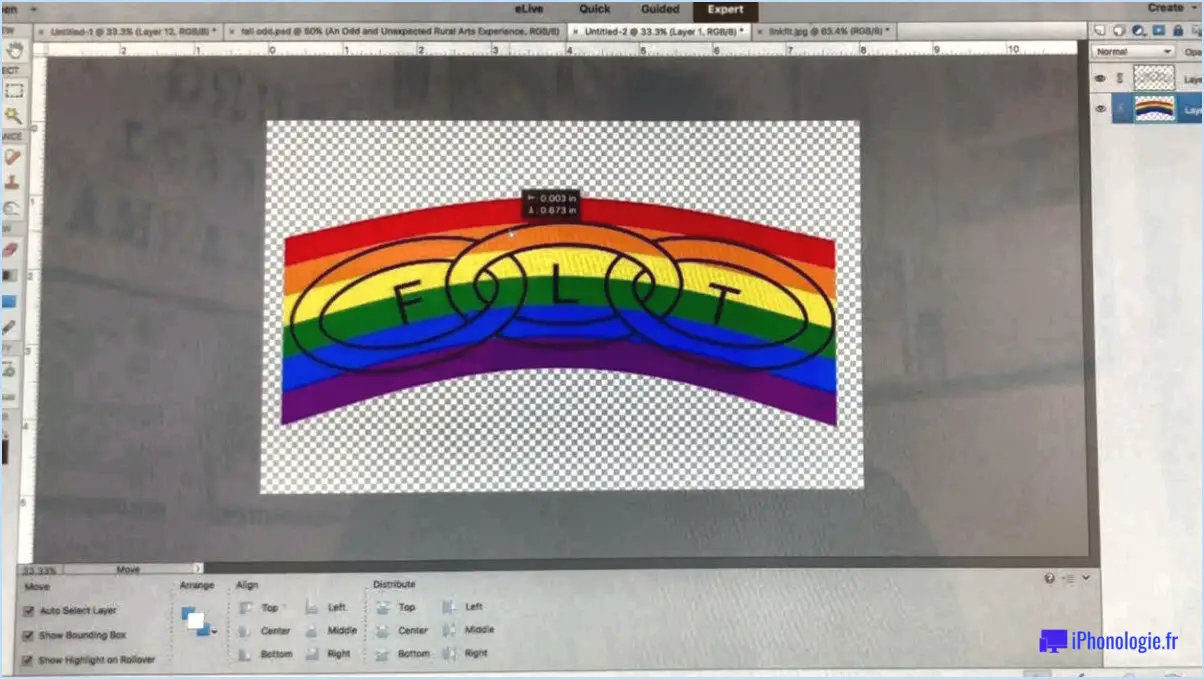
Pour déformer une forme dans Photoshop, il existe plusieurs méthodes que vous pouvez employer pour obtenir l'effet désiré. Voici trois techniques couramment utilisées :
- Outil Distorsion : L'outil Distorsion vous permet de manipuler la forme en ajustant sa perspective. Pour accéder à cet outil, sélectionnez le calque de la forme que vous souhaitez déformer et allez dans Édition > Transformer > Distorsion. Vous verrez une boîte de délimitation avec des poignées autour de la forme. En faisant glisser ces poignées, vous pouvez modifier les angles et les proportions de la forme, créant ainsi une apparence déformée. Appuyez sur Entrée ou cliquez sur la coche pour appliquer les modifications.
- Outil de déformation : L'outil Déformation est une autre option puissante pour façonner un objet dans Photoshop. Avec cet outil, vous pouvez créer des déformations à la fois subtiles et drastiques. Pour l'utiliser, sélectionnez le calque de forme et allez dans Édition > Transformer > Déformation. Une grille de maillage apparaît au-dessus de la forme, ainsi que des points de contrôle et des poignées. En faisant glisser ces points et ces poignées, vous pouvez plier, tordre ou remodeler la forme à votre guise. Appuyez sur Entrée ou cliquez sur la coche pour confirmer la transformation.
- Outil Liquify : L'outil Liquify permet une approche plus fluide et plus détaillée des déformations. Cet outil est particulièrement utile pour ajuster des zones spécifiques au sein d'un objet. Pour y accéder, sélectionnez le calque de forme et allez dans Filtre > Liquifier. Une fenêtre Liquify séparée s'ouvre, affichant votre forme. Dans cette fenêtre, vous pouvez utiliser différentes tailles de pinceau et différents paramètres pour pousser, tirer et manipuler la forme comme vous le souhaitez. L'outil Liquify permet de mieux contrôler les ajustements complexes, tels que la déformation d'éléments individuels ou l'affinement des courbes. Lorsque vous êtes satisfait des modifications, cliquez sur OK pour les appliquer.
Ces méthodes vous offrent un éventail d'options pour déformer des formes dans Photoshop. En expérimentant chaque technique, vous pourrez explorer différents effets et obtenir les résultats souhaités pour vos projets créatifs.
Comment transformer dans Photoshop?
Pour transformer dans Photoshop, vous disposez de plusieurs options. L'outil de transformation (T) est un outil polyvalent qui vous permet de faire pivoter, de mettre à l'échelle et de déplacer des objets en toute simplicité. En sélectionnant un objet ou un calque et en choisissant l'outil Transformation, vous pouvez manipuler sa taille, sa position et son orientation en faisant glisser les poignées qui apparaissent autour de l'objet. Cette méthode est couramment utilisée pour les transformations de base.
Vous pouvez également utiliser l'outil de transformation libre (F) pour des transformations plus avancées. Bien qu'il offre les mêmes possibilités que l'outil Transformation, l'outil Transformation libre propose des fonctions supplémentaires telles que la déformation et le gauchissement des objets. Pour y accéder, sélectionnez un objet ou un calque et choisissez l'outil Transformation libre. Vous pouvez alors modifier la forme, la perspective et l'obliquité de l'objet en faisant glisser les poignées ou en manipulant les commandes de transformation.
L'outil Transformation et l'outil Transformation libre vous permettent d'apporter les modifications souhaitées à vos images dans Photoshop, améliorant ainsi vos possibilités créatives.
Comment déformer une image?
La déformation d'une image peut être réalisée à l'aide de différentes méthodes. Les filtres constituent un moyen rapide et efficace de modifier l'apparence d'une image. L'application de filtres tels que liquéfier ou déformation peut créer un effet de distorsion. En outre, la manipulation de la luminosité, le contraste et la couleur peut introduire des distorsions intentionnelles. L'ajustement de ces paramètres peut conduire à des résultats visuels uniques, tels que l'exagération de certaines caractéristiques ou la création d'interprétations abstraites. En expérimentant différentes combinaisons et intensités de ces ajustements, vous obtiendrez des distorsions diverses et captivantes pour vos images. N'oubliez pas de sauvegarder une copie de l'image originale avant d'effectuer des modifications !
Que fait Free Transform dans Photoshop?
Free Transform est un outil puissant de Photoshop qui vous permet de redimensionner, faire pivoter et miroir dans une photo. Avec Free Transform, vous pouvez facilement ajuster la taille d'un objet en faisant glisser ses coins ou ses bords, tout en conservant ses proportions si vous le souhaitez. Vous pouvez également faire pivoter un objet dans n'importe quel angle, ce qui offre une plus grande souplesse dans le positionnement et l'agencement des éléments. En outre, Free Transform vous permet de refléter un objet horizontalement ou verticalement, afin de créer des effets symétriques ou des reflets. Cet outil polyvalent vous donne un contrôle précis sur la manipulation des objets, ce qui vous permet d'améliorer vos photos en toute simplicité.
Comment acheter de l'Ethereum?
Pour acheter de l'Ethereum, plusieurs options s'offrent à vous. Voici un guide pour vous aider à démarrer :
- Plateformes d'échange: De nombreux échanges vous permettent d'acheter de l'Ethereum. Recherchez des plateformes réputées qui proposent l'Ethereum comme paire d'échange avec d'autres cryptocurrencies comme le Bitcoin ou le Bitcoin Cash. Certains échanges vous permettent également d'acheter de l'Ethereum en utilisant des devises fiduciaires, telles que le dollar américain ou l'euro. Faites des recherches et choisissez un échange fiable avec une interface conviviale et des fonctionnalités sécurisées.
- Bourses Peer-to-Peer: Envisagez d'utiliser une bourse d'échange peer-to-peer pour obtenir de l'Ethereum. Ces plateformes vous mettent directement en contact avec d'autres personnes qui vendent de l'Ethereum. Les échanges peer-to-peer offrent une approche décentralisée de l'achat d'Ethereum et proposent souvent des prix compétitifs.
N'oubliez pas ces points essentiels lorsque vous achetez de l'Ethereum : effectuez des recherches approfondies sur les mesures de sécurité de la plateforme choisie et les avis des utilisateurs, vérifiez les frais associés aux transactions, mettez en place un portefeuille sécurisé pour stocker votre Ethereum et tenez compte des risques potentiels liés aux investissements dans les crypto-monnaies.
Dois-je transférer des crypto-monnaies de Coinbase vers un portefeuille?
Lorsque vous vous demandez si vous devez transférer vos crypto-monnaies de Coinbase vers un portefeuille, il est essentiel de peser vos options en fonction de vos besoins personnels. Coinbase, un échange centralisé, offre commodité et facilité d'utilisation. D'un autre côté, l'utilisation d'un portefeuille plus sécurisé comme Exodus peut offrir une meilleure protection de vos actifs numériques. Tenez compte de facteurs tels que la sécurité, le contrôle de vos clés privées et votre degré de confort dans la gestion de vos propres fonds. En fin de compte, la décision vous appartient, en fonction de vos besoins et de vos préférences. Veillez à effectuer des recherches approfondies et à choisir une solution de stockage qui corresponde à vos objectifs.
Qu'est-ce que Wallet Link?
Wallet Link est un application mobile conçue pour stocker et gérer des les crypto-monnaies. Cette application conviviale permet une d'achat en utilisant des crypto-monnaies. Avec Wallet Link, les utilisateurs peuvent facilement accéder à leurs actifs numériques et les protéger, améliorant ainsi leur expérience globale des crypto-monnaies.